Wi-Fi连接问题?这4种方法帮你解决!(电脑无法找到Wi-Fi信号?不用担心,跟着这些步骤来解决吧!)
![]() 游客
2024-09-13 19:30
242
游客
2024-09-13 19:30
242
随着互联网的普及和应用的广泛,Wi-Fi已经成为我们生活中必不可少的一部分。然而,在使用电脑连接Wi-Fi时,有时会出现找不到Wi-Fi信号的问题,让人十分头痛。为了解决这个问题,本文将介绍四种常见的解决方法,帮助你轻松连接Wi-Fi。
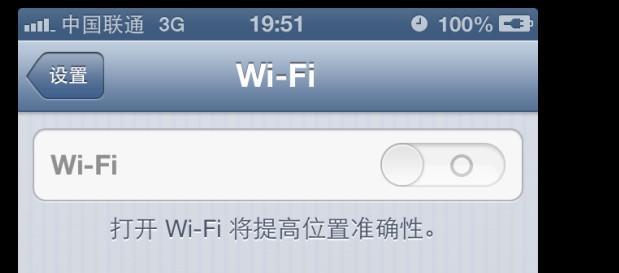
1.检查Wi-Fi开关是否打开
确保电脑上的Wi-Fi开关已经打开。有时候我们会忘记或者不小心关闭了Wi-Fi开关,导致无法找到Wi-Fi信号。按下键盘上的Wi-Fi快捷键或者在系统设置中查看Wi-Fi选项,确保Wi-Fi开关处于打开状态。
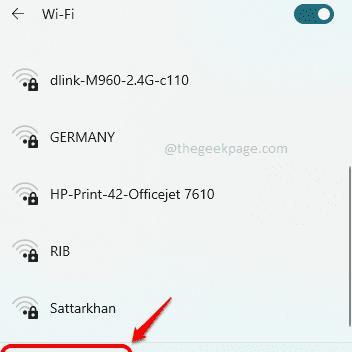
2.重启Wi-Fi路由器和电脑
有时候,Wi-Fi路由器可能出现故障或者缓存问题,导致无法连接。这时候,重启Wi-Fi路由器和电脑是一个简单且有效的解决方法。关闭电脑上的Wi-Fi连接,然后拔掉Wi-Fi路由器的电源插头,等待几分钟后再插回电源。重新启动电脑并尝试连接Wi-Fi。
3.忘记并重新连接Wi-Fi网络
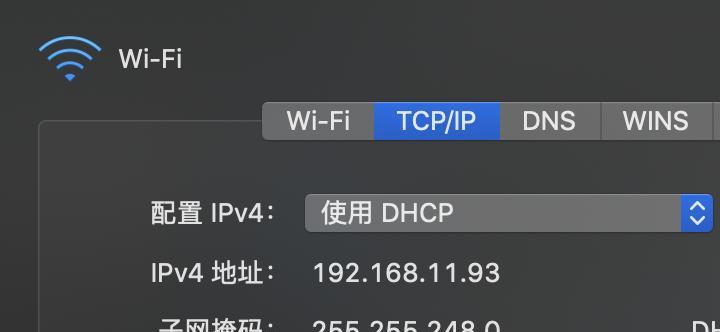
有时候,电脑上保存的Wi-Fi网络信息可能出现问题,导致无法正确连接。这时候,你可以选择忘记并重新连接Wi-Fi网络。在电脑上打开Wi-Fi设置,找到你要连接的Wi-Fi网络,点击"忘记"选项后再重新连接。这将清除旧的网络信息并重新建立连接,有助于解决无法找到Wi-Fi信号的问题。
4.检查驱动程序是否更新
过时的或者损坏的无线网卡驱动程序也可能导致电脑无法找到Wi-Fi信号。为了解决这个问题,你可以通过打开设备管理器来检查无线网卡驱动程序的状态。如果发现驱动程序有更新的版本可用,你可以选择更新驱动程序来修复问题。
5.使用其他设备连接Wi-Fi
如果以上方法都无效,你可以尝试使用其他设备连接同一Wi-Fi网络。如果其他设备可以正常连接,说明问题很可能出在你的电脑上。这时候,你可以进一步检查电脑上的网络设置或者考虑咨询专业人士的意见。
6.检查电脑与Wi-Fi路由器的距离
Wi-Fi信号的覆盖范围是有限的,如果你离Wi-Fi路由器太远,可能会导致信号弱或者无法连接。在这种情况下,将电脑尽量靠近Wi-Fi路由器,可以有效增强信号强度并解决连接问题。
7.禁用防火墙或安全软件
某些防火墙或安全软件可能会对Wi-Fi连接产生干扰,导致无法找到信号或者无法正常连接。在这种情况下,你可以尝试暂时禁用防火墙或安全软件,然后重新连接Wi-Fi,看是否能够解决问题。
8.检查无线网卡是否正确安装
如果你的电脑上没有无线网卡或者无线网卡驱动程序没有正确安装,那么你将无法找到Wi-Fi信号。在这种情况下,你可以通过设备管理器来检查无线网卡的状态,并确保它已经正确安装。
9.重新设置网络设置
有时候,电脑上的网络设置可能出现问题,导致无法连接Wi-Fi。你可以尝试重新设置网络设置来解决这个问题。在电脑上打开网络设置,选择重置网络选项,然后重新连接Wi-Fi网络。
10.更新操作系统
操作系统的更新通常会包含对网络连接的改进和修复。如果你的电脑操作系统过旧,可能会导致无法正常连接Wi-Fi。通过检查操作系统更新并安装最新的补丁,可以帮助解决这个问题。
11.检查Wi-Fi路由器设置
在某些情况下,Wi-Fi路由器的设置可能会导致电脑无法找到信号。你可以尝试登录Wi-Fi路由器的管理界面,检查是否启用了隐藏SSID或者MAC地址过滤等功能。适当调整这些设置可能会解决连接问题。
12.重置Wi-Fi路由器
如果以上方法都无效,你可以考虑重置Wi-Fi路由器为出厂设置。这将清除所有路由器的设置和配置,并将其恢复为初始状态。然后重新配置路由器并尝试连接Wi-Fi。
13.咨询网络服务提供商
如果你经过多次尝试仍然无法解决Wi-Fi连接问题,可能是由于网络服务提供商的问题。此时,你可以联系网络服务提供商寻求帮助和支持,以解决连接问题。
14.寻求专业人士的帮助
如果你不确定如何解决Wi-Fi连接问题,或者尝试了以上方法仍然无法解决,那么寻求专业人士的帮助可能是一个明智的选择。他们可以提供更深入的诊断和解决方案,确保你能够顺利连接Wi-Fi。
15.
通过本文介绍的四种常见的解决方法,你现在应该能够轻松解决电脑找不到Wi-Fi信号的问题了。记住,首先检查Wi-Fi开关是否打开,然后重启Wi-Fi路由器和电脑。如果问题仍然存在,可以忘记并重新连接Wi-Fi网络或检查驱动程序是否更新。如果以上方法仍然无效,可以尝试其他方法或寻求专业人士的帮助。无论是在家中还是在办公室,稳定的Wi-Fi连接对于我们的日常生活和工作都至关重要!
转载请注明来自前沿数码,本文标题:《Wi-Fi连接问题?这4种方法帮你解决!(电脑无法找到Wi-Fi信号?不用担心,跟着这些步骤来解决吧!)》
标签:连接问题
- 最近发表
-
- 戴尔XPS新机开机教程详解(轻松掌握戴尔XPS新机的开机技巧与方法)
- 联想笔记本系统安装U盘安装教程(轻松安装系统,让笔记本焕发新生)
- 漫步者C6XD耳机的优势与特点(开启无线音乐新时代的智能音频装备)
- 利用优盘安装Win7系统的详细教程(以笔记本电脑为例,轻松安装Win7系统)
- 使用U盘装机大师轻松分区教程(一步步教你如何使用U盘装机大师进行分区,轻松管理你的硬盘)
- 使用U盘制作系统盘教程(轻松学会制作U盘系统盘的方法)
- 利用两个无线路由器进行有线接教程(简明易懂的步骤,轻松实现有线连接)
- 华硕电脑U盘重装Win7系统教程(详解华硕电脑使用U盘进行Win7系统重装步骤)
- A320M-K教程(学习如何利用A320M-K主板实现高效电脑运行的技巧与窍门)
- 华擎超频软件教程(了解华擎超频软件,轻松提升电脑性能)
- 标签列表

